Tạo USB reset mật khẩu dành cho tài khoản Local trên Windows 10
 Quên hoặc mất mật khẩu luôn là điều kinh khủng mà chắc chắn bạn không muốn trải qua, nhất là khi đấy lại là mật khẩu của tài khoản duy nhất trong Windows. Hôm nay, bài viết sẽ hướng dẫn các bạn tạo USB Reset mật khẩu dành cho tài khoản Local trên Windows 10.
Quên hoặc mất mật khẩu luôn là điều kinh khủng mà chắc chắn bạn không muốn trải qua, nhất là khi đấy lại là mật khẩu của tài khoản duy nhất trong Windows. Hôm nay, bài viết sẽ hướng dẫn các bạn tạo USB Reset mật khẩu dành cho tài khoản Local trên Windows 10.
Bước 1: Bạn mở Control Panel và truy cập theo đường dẫn sau:
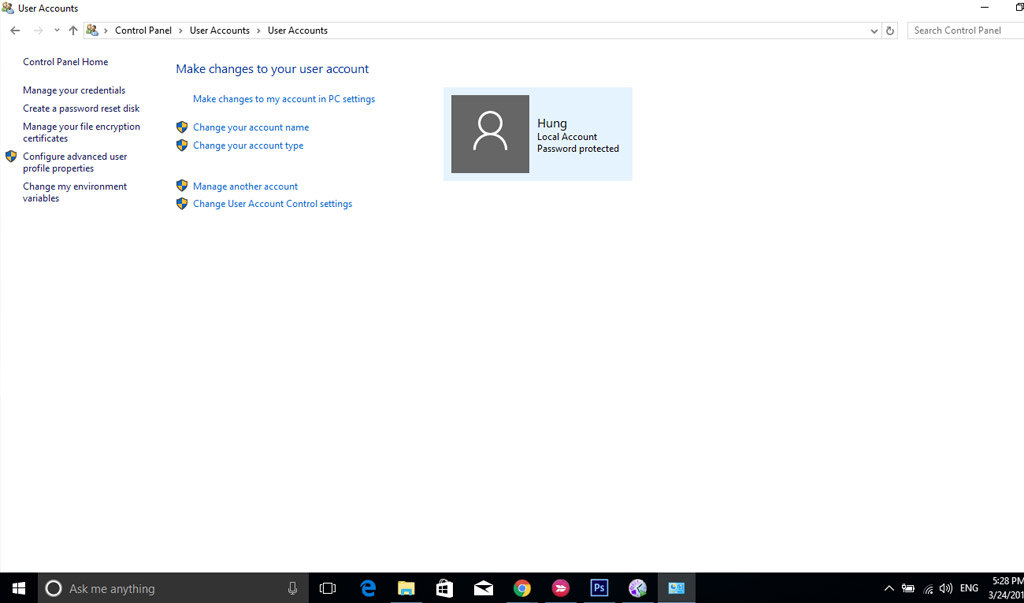 Bước 2: Click Create a password reset disk, để tiến hành tạo USB
Bước 2: Click Create a password reset disk, để tiến hành tạo USB
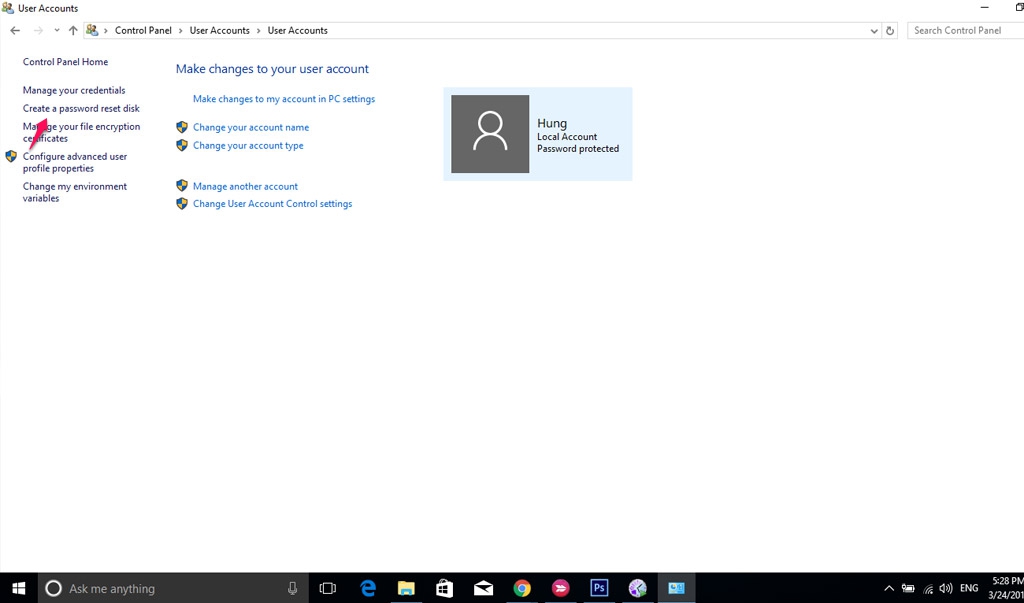
Bước 3: Chương trình Wizard hiện lên, các bạn click Next
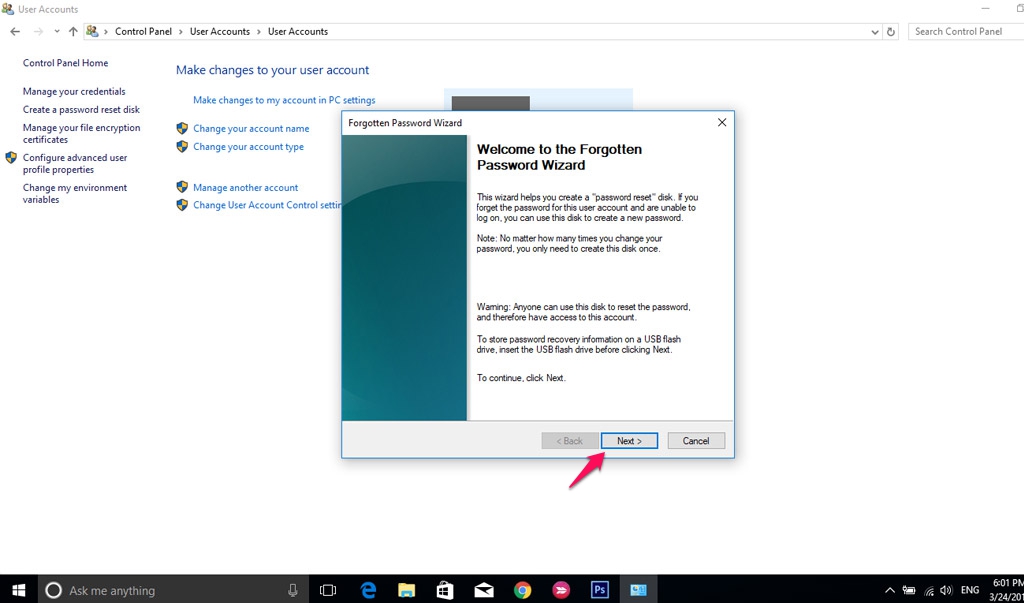
Bước 4: Nhập mật khẩu cho User mà bạn muốn khôi phục mật khẩu trong USB
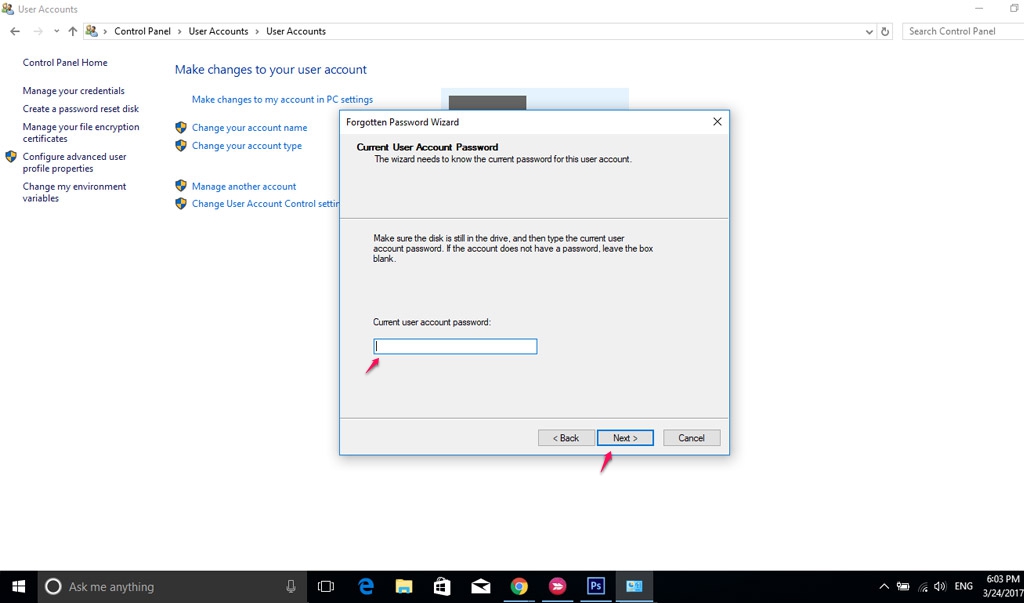
Bước 5: Click Finish để hoàn thành chương trình Wizard
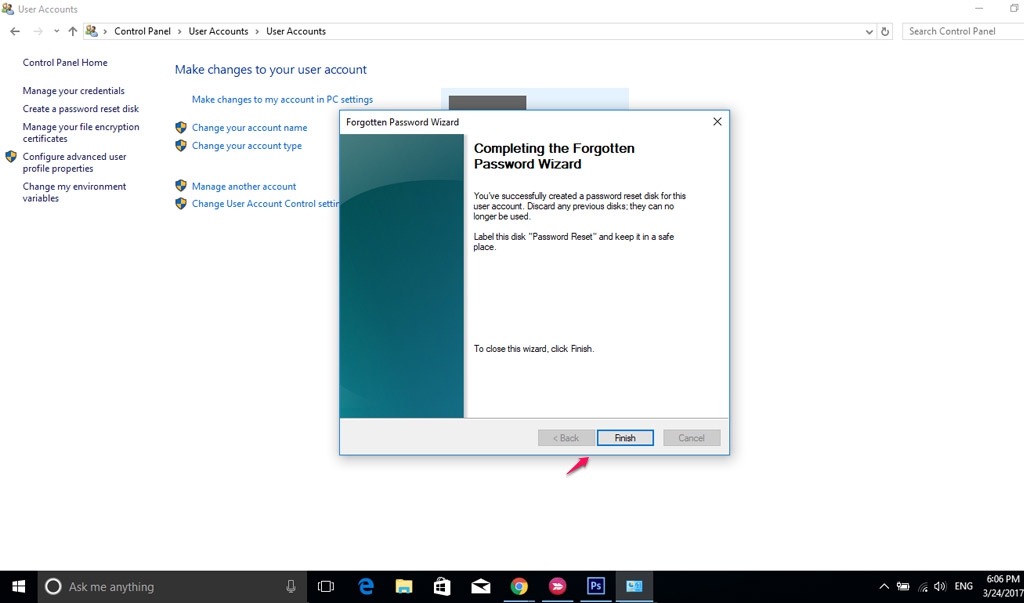
Bước 6: Bạn sẽ thấy xuất hiện file userkey.psw ở trong USB
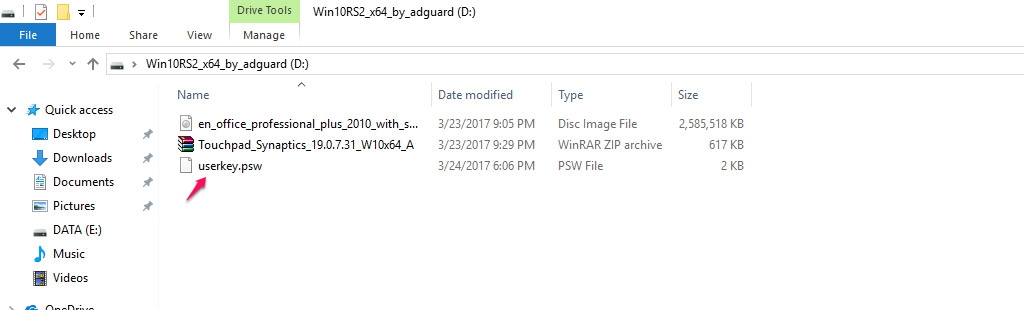
Bây giờ chúng ta cùng thử xem nó có hoạt động không nhé. Bạn logout tài khoản ra, sau đó thử nhập password sai. Sau đó click vào Reset password
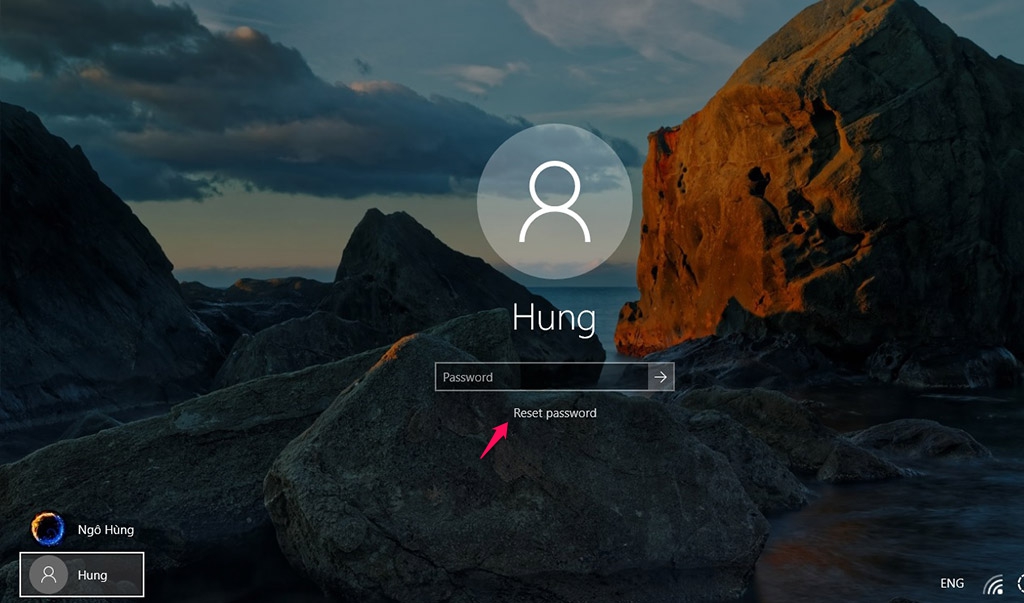
Bước 7: Bạn sẽ thấy tên USB của mình, tiếp tục click Next
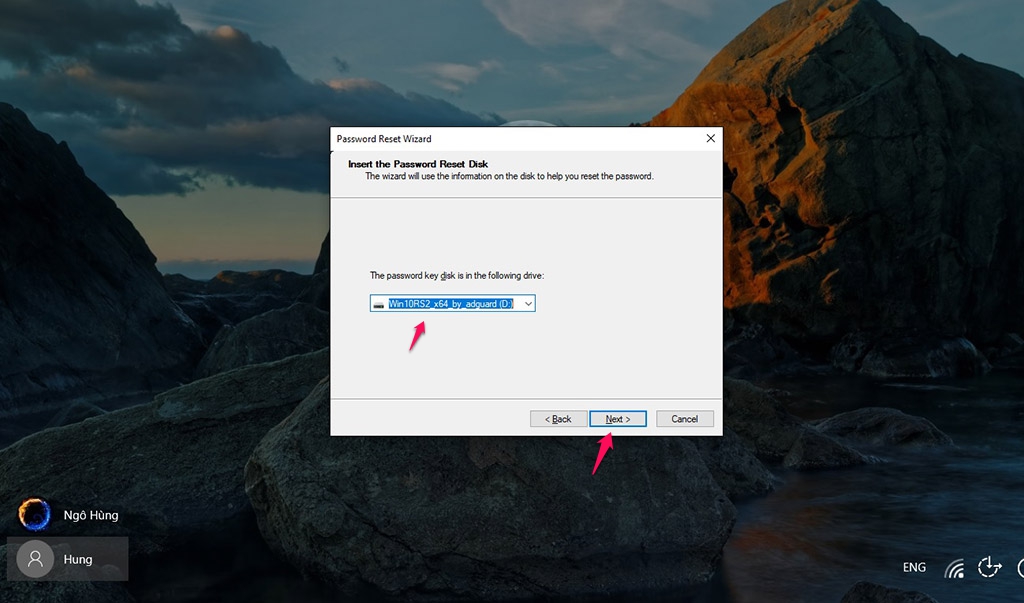
Bước 8: Ở bước này bạn hãy nhập Password mới, và tiến hành đăng nhập với Password đã tạo
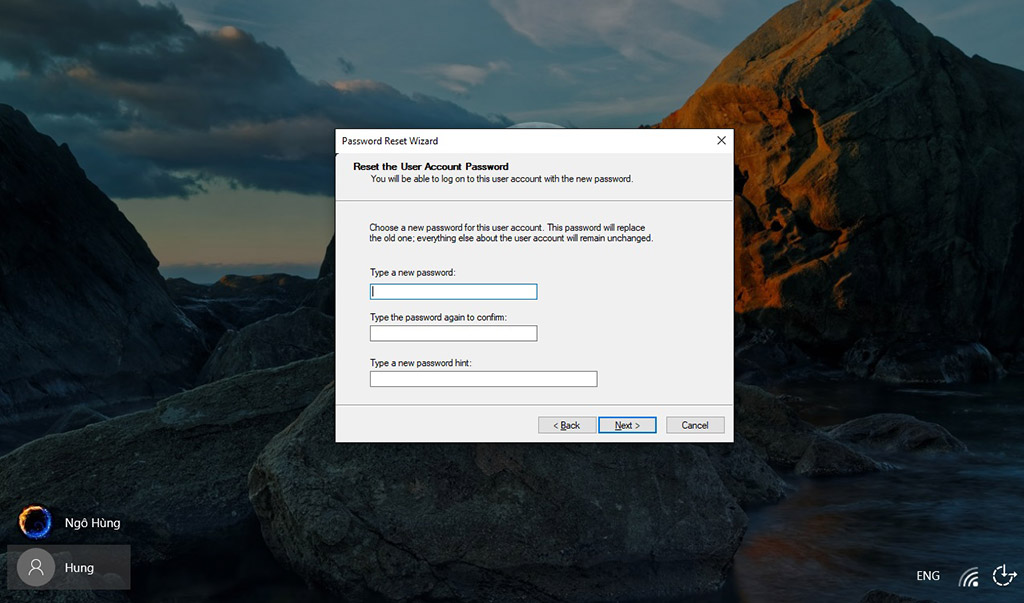
Bước 9: Click Finish để hoàn thành quá trình reset Password
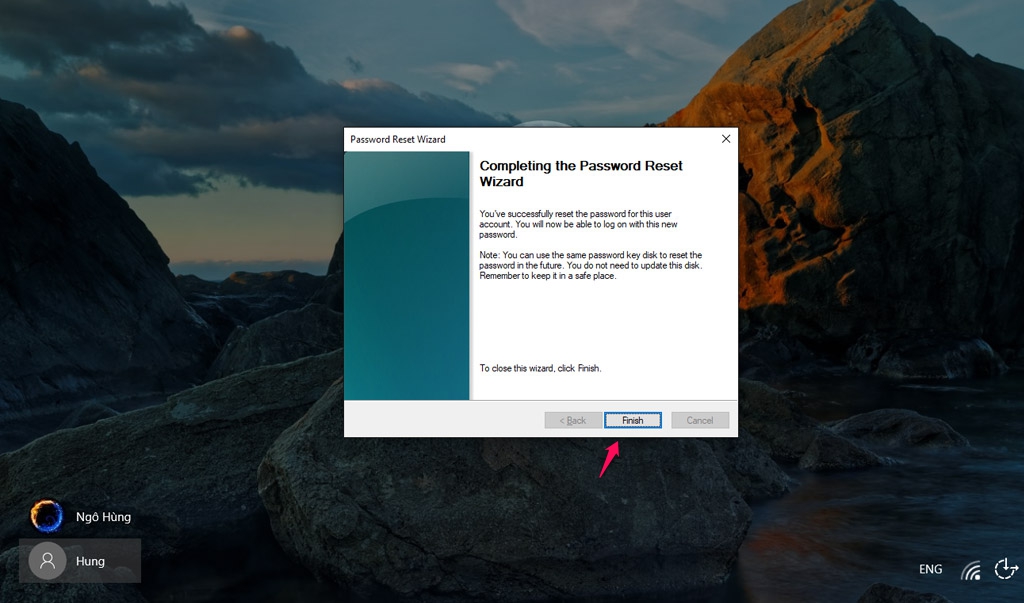
Các bạn hãy tự trang bị cho mình một chiếc USB như vậy nhé, và đừng lo lắng, thủ thuật này sẽ không làm mất dữ liệu quan trọng trong USB.

Bước 1: Bạn mở Control Panel và truy cập theo đường dẫn sau:
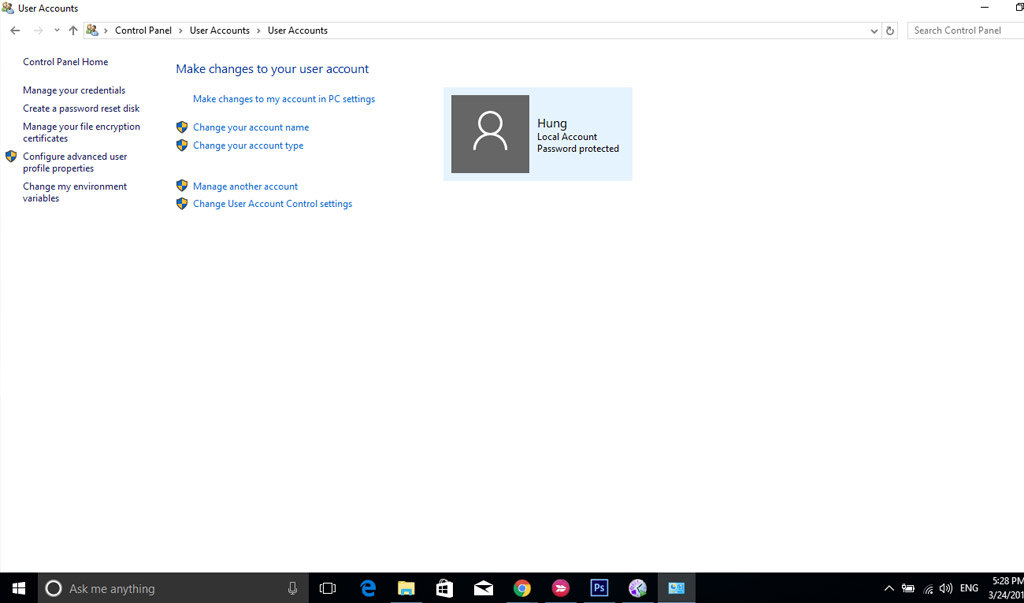
- Lưu ý: Nhớ cắm USB vào, nếu không nó sẽ báo lỗi, nếu USB có chứa tài liệu thì cũng không sao, nên bạn đừng lo lắng nhé.
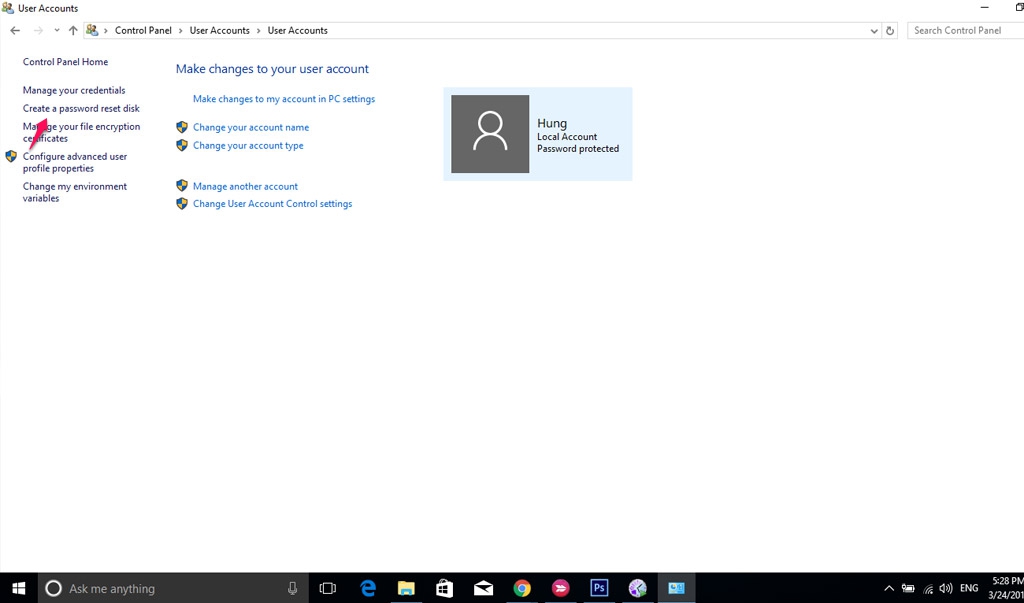
Bước 3: Chương trình Wizard hiện lên, các bạn click Next
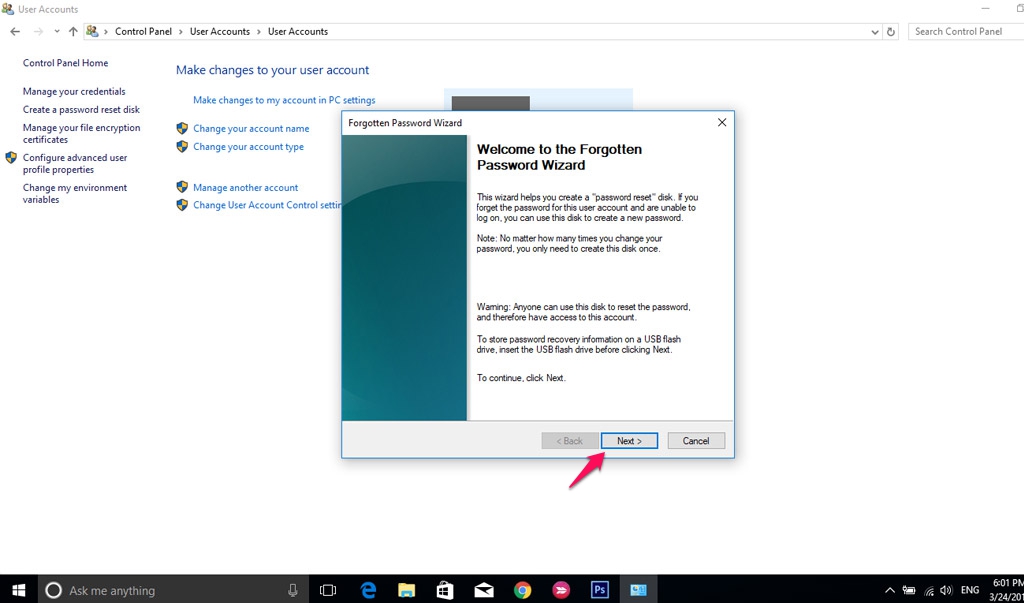
Bước 4: Nhập mật khẩu cho User mà bạn muốn khôi phục mật khẩu trong USB
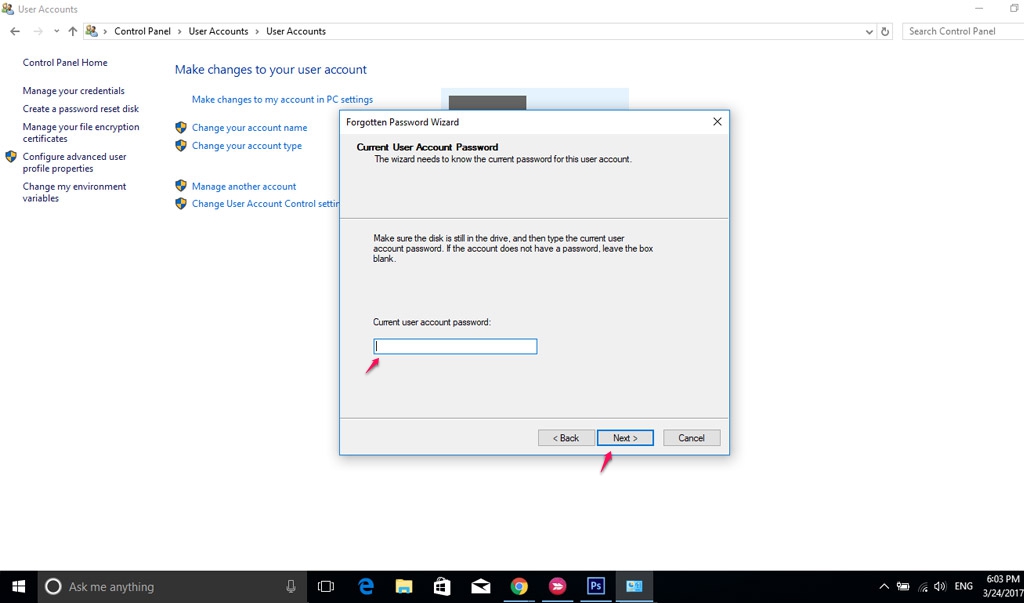
Bước 5: Click Finish để hoàn thành chương trình Wizard
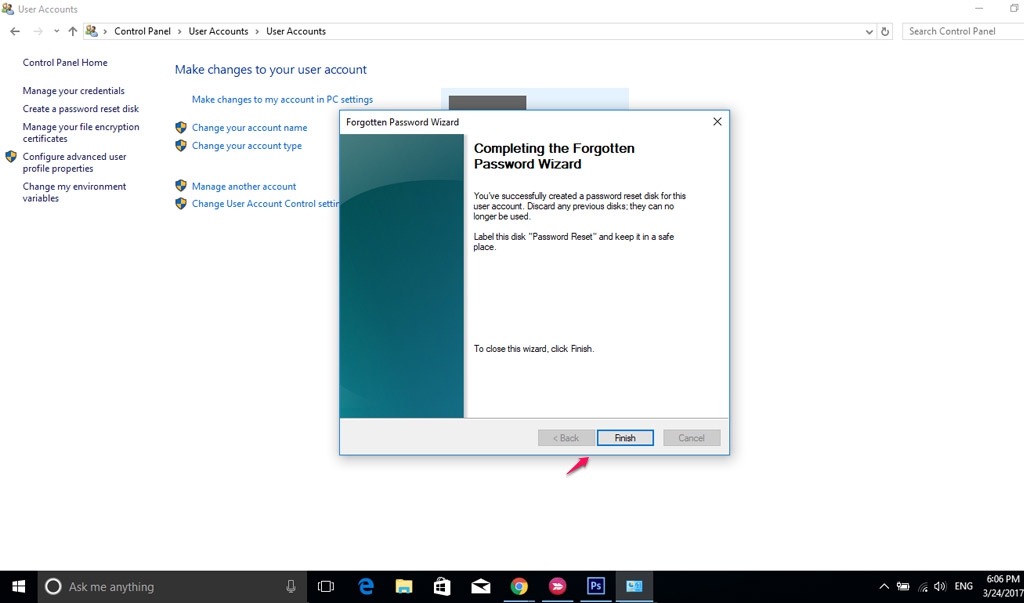
Bước 6: Bạn sẽ thấy xuất hiện file userkey.psw ở trong USB
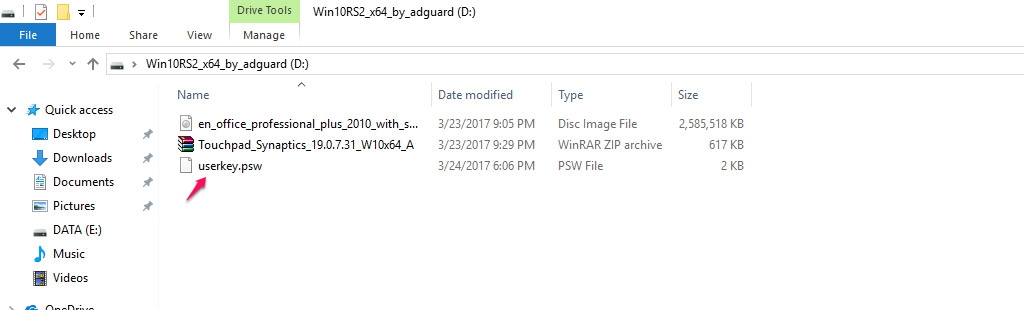
Bây giờ chúng ta cùng thử xem nó có hoạt động không nhé. Bạn logout tài khoản ra, sau đó thử nhập password sai. Sau đó click vào Reset password
- Lưu ý: Công đoạn này bạn cần phải cắm USB vào nhé
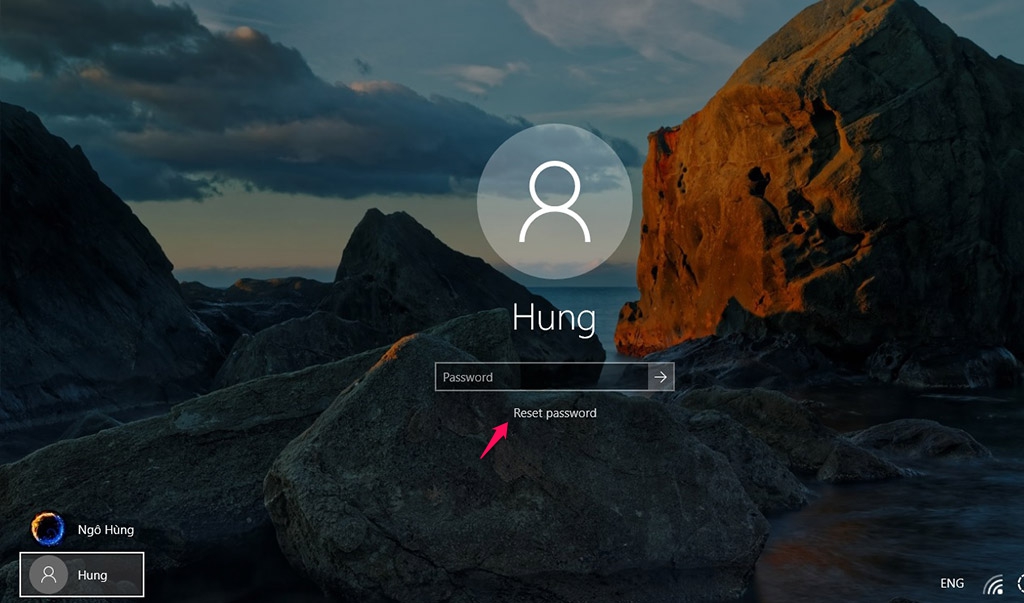
Bước 7: Bạn sẽ thấy tên USB của mình, tiếp tục click Next
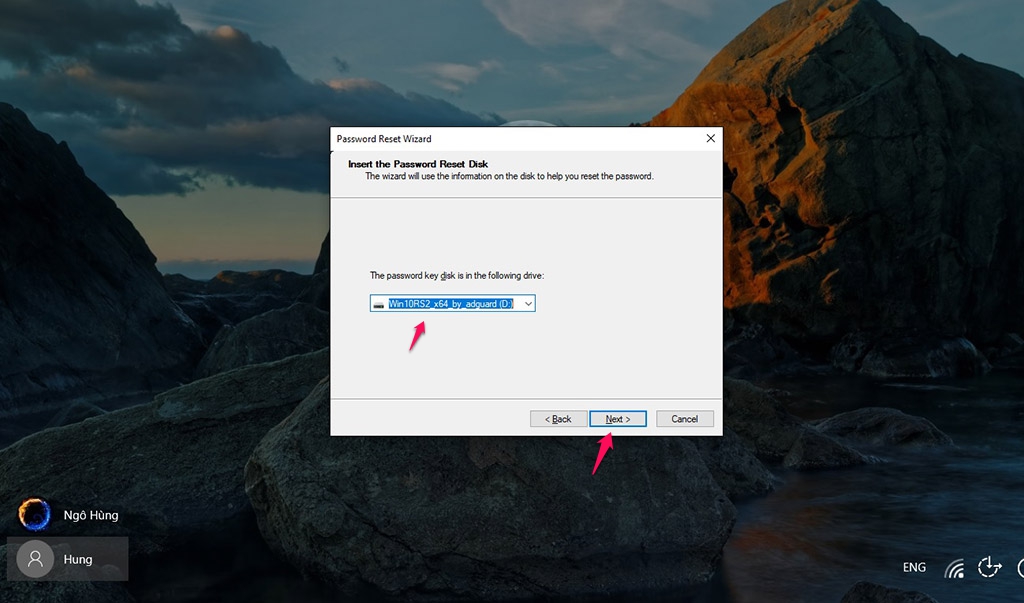
Bước 8: Ở bước này bạn hãy nhập Password mới, và tiến hành đăng nhập với Password đã tạo
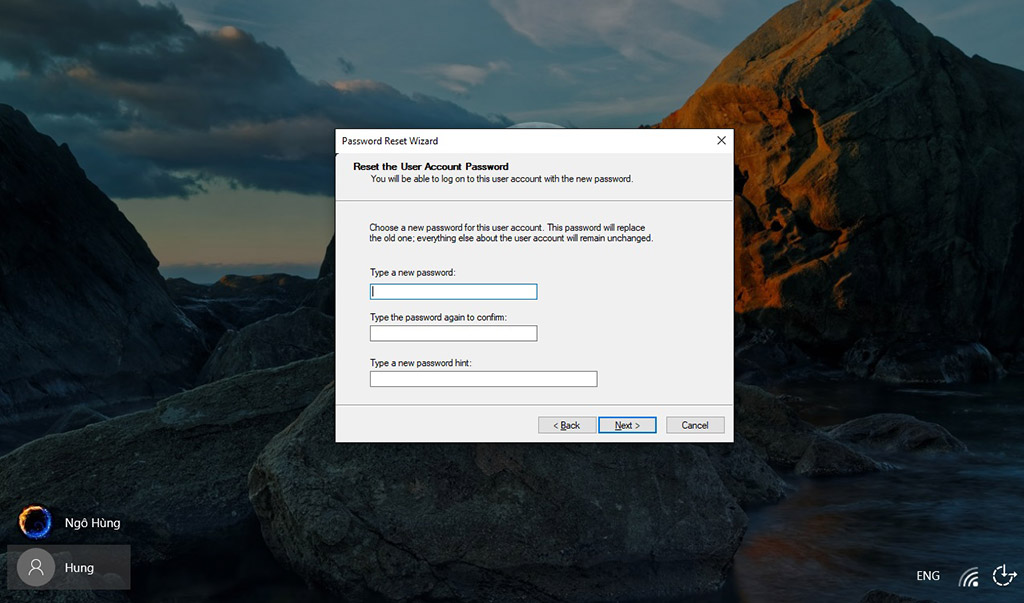
Bước 9: Click Finish để hoàn thành quá trình reset Password
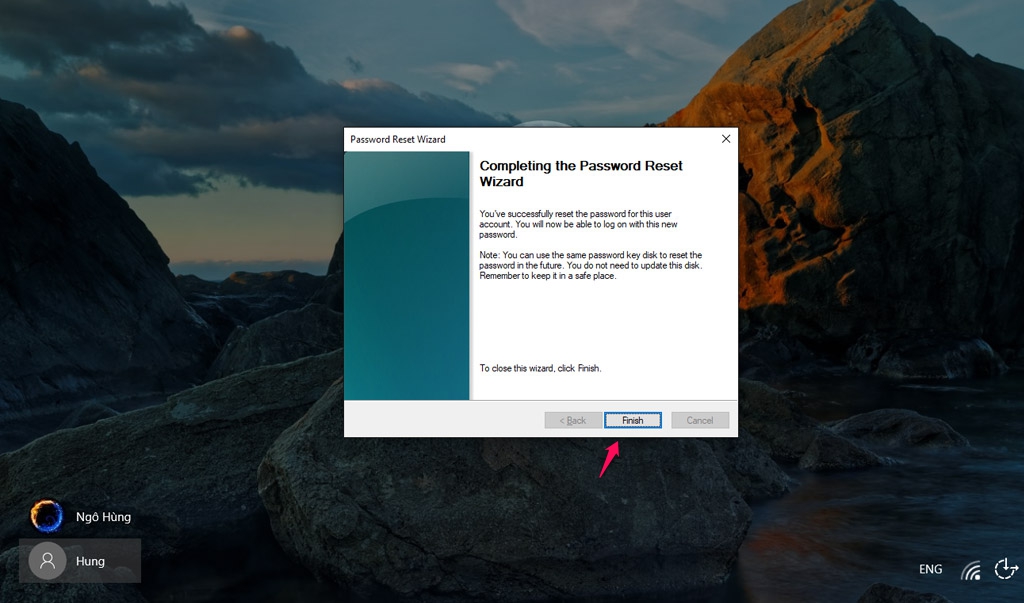
Các bạn hãy tự trang bị cho mình một chiếc USB như vậy nhé, và đừng lo lắng, thủ thuật này sẽ không làm mất dữ liệu quan trọng trong USB.
Nguồn: Techrum



